报站器数据生成 V3.02操作说明
报站器坐标学习说明书

华翰电子公交语音自动报站器学习注意事项学习站点坐标之前应有一个比较详细的路单,路单包括该线路上下行所有站点信息,上行站点编号一般由01开始依次递增一直到终点站N, 下行一般从站号N开始依次递减一直到01。
按照路单录制、编辑、整理、下发语音是制作报站器的第二个关键步骤。
应按说明书进行制作,值得注意的是语音与站名的对应关系,注意,软件右下角“当前站号”,比如说显示“4/23”,该线路共有23站,按上行,按出站(预报站)添加的语音是上行第4站的预报站语音,即从前一站第3站出来时的出站报站语,按进站添加的语音是第4站的进站语音,即进入第4站的报站语音;按下行,按出站添加的语音是下行第4站的预报站语音,即从前一站第5站出来时的出站报站语,按进站添加的语音是第4站的进站语音,即进入第4站的报站语音。
这一点尤其要注意。
学习某线路坐标时应把报站器选择到该线路。
当报站和学习站点坐标时也应注意站号(报站器发光数码管的显示内容及上下行)和路单语音的对应关系。
这里先说明一下手动报站的对应关系,例如,报站器为上行站号显示05,按键“进站“播报进入05站的报站语音,站号不变,按键“出站”表示出05站的报站语音同时站号增一,变为06,即播报的是05站的出站06站的预报站语音。
再如,报站器为下行站号显示12,按键“进站“播报进入12站的报站语音,站号不变,按键“出站”表示出12站的报站语音同时站号12减一,变为11,即播报的是12站的出站11站的预报站语音。
这里注意的是按出站键时,站号相应变化,比如说由M变为N,则播报的是从M站离去同时是N站的预报站,注意语音的上位机软件编辑是预报站和进站的编辑,这样保证同一站号预报站和报站的站名相同。
学习站点时也应注意报站器的上下行和站号,并实时与路单相对应。
例如学习上行第8站的进站,报站器应在学习状态下显示上行的第8站,如果不是应按相应的键调整上下行和站号,然后在学习状态下按进站,则学习了上行第8站的进站的坐标,站号不变。
语音MP3报站器操作说明书
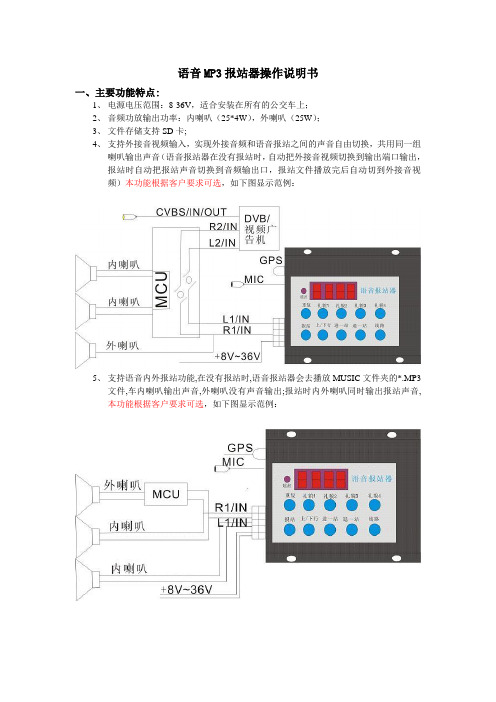
语音MP3报站器操作说明书一、主要功能特点:1、电源电压范围:8-36V,适合安装在所有的公交车上;2、音频功放输出功率:内喇叭(25*4W),外喇叭(25W);3、文件存储支持SD卡;4、支持外接音视频输入,实现外接音频和语音报站之间的声音自由切换,共用同一组喇叭输出声音(语音报站器在没有报站时,自动把外接音视频切换到输出端口输出,报站时自动把报站声音切换到音频输出口,报站文件播放完后自动切到外接音视频)本功能根据客户要求可选,如下图显示范例:5、支持语音内外报站功能,在没有报站时,语音报站器会去播放MUSIC文件夹的*.MP3文件,车内喇叭输出声音,外喇叭没有声音输出;报站时内外喇叭同时输出报站声音,本功能根据客户要求可选,如下图显示范例:6、MUSIC音乐播放(1)当插入SD卡,上电自动循环播放SD卡中“music”文件夹的*.MP3音乐节目;如果SD卡中没有MUSIC文件夹或MUSIC文件夹中没有*.mp3文件,则语音报站器上电没有声音输出,只有在按“报站”或按“礼貌”按键时播放相应的报站文件和礼貌用语,平时报站器处于静音状态;(2)每当报站时或者播放礼貌用语时,自动转去播放报站文件或者礼貌用语,播完后,自动转到原来音乐播放的断点处继续播放。
(3)如果当前已经在播放报站文件,或者礼貌用语,则断点不会被记忆。
7、输出端口定义: 见如下图(MIC功能根据客户要求可选)司机可以通过MIC对车内乘客进行广播二、面板功能按键定义说明:1、线路切换上电后,自动初始化线路1的报站节目,如果需要切换线路,可长按“线路”键,直到LED 上显示“-XXX”,XXX为当前的线路号。
此时,按“进一站”,“退一站”可对线路号进行调整,直到调整到需要的线路。
按“上/下行”键可对当前调整到的线路号进行确认。
确认后,系统会自动重新初始化,并开始播放音乐节目。
2、音量调整按“线路”键,可以在正常显示和音量显示状态下切换,当显示“U”音量时,“进一站”,“退一站”可对当前音量进行调整。
GPS自动报站器说明书V精品管理

GPS自动报站器说明书VGPS自动报站器ProductDatasheetGPS自动报站器21.概述32.产品外观42.1报站器正面42.2报站器背面42.3报站器侧面43.操作说明53.1报站器按键功能说明53.2报站音量设置53.3线路选择53.4调整上下行63.5设置对应的司机编号63.6采集经纬度64.报站语音录入及编排64.1如何录入报站语音64.1.1录入报站语音文件说明64.1.2线路文件夹说明74.1.3配置表格说明74.2报站语音编排74.2.1起点站语音编排74.2.2中途进站语音编排74.2.3中途出站语音编排74.2.4下站为终点站时语音编排84.2.5终点站语音编排84.3服务用语编排84.4音乐文件编排85.设备安装85.1连接电源及喇叭85.2安装GPS天线86.技术参数9概述随着目前公交事业的不断发展,带动了公交配套设施的不断更新、改进,因而公交车报站器就成为了当今公交车必不可少的配套设备。
本X公司博采各家所长,在“MP3语音报站器”基础上研发出了GPS自动语音报站器,它采用GPS全球卫星定位系统测量技术和高品质MP3解码技术相结合的方式,完全智能化、人性化。
彻底改变了传统公交车语音报站器必须由司机操控才能工作的落后方式,进站、出站自动播报预报站名及服务用语,准确、及时、完全不需要人工介入,是公交车等报站的壹项技术革命。
具有全自动插播广告功能,界面简单稳重,操作方便灵活,质量可靠,软件操作简单,维修方便且成本低。
具有众多优点本产品功能特点:➢报站功能:GPS自动报站。
➢广告多语种支持功能:多种语言报站,语音优美且且随便插入音乐和广告语产生更多经济效益。
➢稳定性、抗干扰性能好:主控采用进口PICMCU,语音解码部分采用本X公司成熟的MP3解码模块,极大提高元器件的抗干扰能力和稳定性。
➢LCD中文显示:中文显示站名及设置菜单,更人性化。
➢音乐播放功能:高品质MP3音效,超大容量支持,最大支持1G。
报站器快速使用说明

报站器快速使用说明1、电源和喇叭线接线方式脚位 1 2 3 4 5 6定义AOUT-L GND 电源正AOUT-R NC 电源地颜色绿色黑红蓝色空黑接线说明:第1脚,绿色线,是设备内音哈喇正极(左声道);第2脚,黑色线,GND-地线,为喇叭负极,左右声道共用;第4脚,蓝色线,是设备外音哈喇正极(右声道);第3脚,红色线,接电源正极;第6脚,黑色线,电源地(黑)接电源负极;第5脚,为空脚。
2、踩点①、设备接上GPS天线,GPS天线放室外空旷处,等待界面GPS显示“定位”;如下图:②、上路踩点;设备进菜单“坐标采集”,到达相应站点后按下【确认】键即可采集对应站点信息并自动保存到相应的表格,光标会自动跳至下一站点,且设备最底部会显示下一站名称。
若采集过程中发现错误可以将光标移至对应的编号再次采集覆盖原有经纬度;如下图表:③、踩点位置:接近站台2~5m左右处;④、线路坐标采集完成后,重启设备,按既定线路即可自动报站。
3、文件制作例:添加一条线路:102路①、在bus文件夹下新建文件夹命名为“102”;②、在102文件夹中添加“102S.csv”和“102X.csv”两个文件,以及该线路所有站点音频文件(.mp3);③、编辑“102S.csv”和“102X.csv”两个表格;④、把本站的线路名音频(102.mp3)放到“线路名称”文件夹中;⑤、打开bus下的“line.csv”文档,按照格式添加线路名;⑥、在“102”文件夹下同时把对应站点语音放进去。
4、设备升级方法A:把要升级的固件文件update.img放到SD(2G内)卡中,再把SD卡插到报站器的SD卡槽,重启设备,LCD屏此时会黑屏,等待10S钟左右,设备显示主界面,升级完成,拔出SD卡,升级完成。
方法B:把要升级的固件文件updata.img,拷贝至设备根目录下,重启设备,LCD屏此时会黑屏,等待10S钟左右,设备显示主界面,升级完成(升级完成后,原本拷贝在根目录下的固件文件updata.img会自动删除,不影响下次重启)。
报站器软件操作说明书

报站器软件操作说明书
V1.0
一、概述
该软件主要适用于我司调度屏报站配置,通过该软件可对报站内容、公共用于等信息进行编辑,导入、导出,方便用户配置。
二、使用说明
1.打开我司光盘,可看到报站器配置客户端,双击打开可进
入配置界面;
2.站名编辑,共可编辑90个站名,编辑好站名后,连接报站器,选择下载参数到报站器;
3.公共用语编辑,共可编辑10条公共用语;
4.其他:设置起步用语、到站用语、发音声音、播报类型、线路名称等;
5.导入参数:用户可将导出的参数,通过导入参数按钮,实现参数导入功能;
6.保存参数:设置好参数后,点击保存参数,保存当前设置的值;
7.测试GPS:(内部测试使用,其他用户目前暂无法使用)
8.读取参数:连接好设备后,点击读取参数,可获取出当前设备的参数;
9.下载参数:配置好参数后或修改过新的参数值后,点击下载按钮,可把当前参数下载到调度屏,重启调度屏后,可显示新的参数;
10.退出:选择退出按钮,退出程序;。
公汽报站器操作指南

7
A+6
如何区别6C3型上下行运行方向 型上下行运行方向 如何区别
开机后,报站器显示器显示(H 1.)表示 上行,按上下行键(6号键)显示器显示下行 “口口”框后,机器自动恢复跳到下行并 显示下行站级数(如H26.)。再按上下键显 示器显示上行“口口”框后为上行。
报站器程序错乱的处理
当报站器乱播报站名时,可重新设置报站 器。设置方法;先按住预报站键(1号键), 再打开报站器电源开关,报站器显示器出 现上三组等号符号,报站器处在初始状态, 约6至7秒钟后自动恢复H1,此时可正常 使用报站,站级的选择同6C1型相同。
伴音加载和消失的操作
由于6C3型报站器有加载伴音(即语音背景 音乐)的功能,使用时可加载也可以删除。 操作方法:将报站器设置到d状态,1-4键 分别为;1号键(预报站键)伴音全部消失, 2号键(进站键)服务用语有伴音(注我公司 无加载服务用语伴音),4号键(移站键)服务 用语首未句(欢迎词、结束语)有伴音。
开机显示画面:
二、操作指南
(2)键盘操作: 本报站器共有7个键,每个键都有相应数 字识别。
二、操作指南
7号键:设置功能键。按此键可进行设置 号键: 号键 状态。开机直接按此键有五种设置状态, 即H—A—B—C—D—H循环。机器进入 工作以后,按此键有四种设置状态,即 H—A—b—C—H循环。当完成键操作功 能后4-5秒,自动返回工作状态。
三、故障分析与排除
故障现象 原因分析 排除方法 检查电源插头 或插座 检查报站器插 头或连接 送修 送修 检查通讯口插 DB-6C1型 座或线束 备注 1.显示窗不亮 没电源 2.无声 3.按键失灵 报站器没插好或 连接线断
机内插头松或机 内元件损坏 4.主机不工作 机内元件损坏 5.显示屏无信 信号不通 号
公交车报站显示系统

6.下图为线路信息下载过程,当下载完毕,自动返回上级 菜单。(下载时间由文件大小而定,在下载过程中不能 关机和拔出SD卡,否则会损坏报站器)
注:如果需要更新报站器已经有的线路文件,需要先删 除原来的线路,再下载。
7.线路选择。线路设置界面下按 或 键选“线路选择” 选项,并按 键进入线路选择界面
8.按 或 键选线路,并按 下图表示选择了77路。
“8”字路牌屏
“8”字路牌屏说明: “8”字路牌分为3位和2位,即“888”或“88”,用 于显示线路号。每个“8”字由7段码组成。
“8”字路牌性能: 1.输入电压范围:9~36V 2.额定工作电压:12/24V 3.亮度:2000mCD 4. 视角:120° 5. 功耗:6W/位 6.颜色:红/黄
12.输入GPS数据。按 或 键移动光标,到“GPS输入” 项,按 键把SD卡里的GPS数据输入到报站器里中。
13. 输出GPS数据。在关机状态插入SD卡,再在菜单界面, 按 或 键移动光标,到“GPS设置”项,按 键进 入该项设置。或按 退出界面。
14.输出GPS数据。按 或 键移动光标,到“GPS输出” 项,按 键把报站器里的GPS数据输出到SD卡中。
报站器功能
GPS定位,无需人工干预,实现自动报站; MP3语音报站,语音清晰悦耳; 手持话筒,方便乘务员提醒乘客; 与走字屏联动,实现文字显示与语音同步; 与路牌联动,自动更新线路号、起点站、终点站信息; 可以保存多条线路(4/8/16),方便车辆调度; 液晶屏显示,可以清晰显示线路号、车辆上下行方向、站点等 信息; 键盘控制(9个按键),方便设置或手动报站; SD卡接口,用于线路、语音、GPS数据下载; 每个站点的GPS信息两点标定,实现精确报站,GSP数据可以 以文件的形式保存在SD卡中,便于和线路、语音文件一起下载 宽电源输入:DC 9~36V
vissim3.02使用说明

VISSIM3.02 使用说明目录1 简介..........................................................................................................1 2 定义路网属性 .........................................................................................32.1 物理路网.................................................................................................................................3 2.1.1 准备底图..........................................................................................................................3 2.1.2 定义比例尺......................................................................................................................3 2.1.3 添加路段(Links) .........................................................................................................4 2.1.4 连接..................................................................................................................................6 2.2 定义车辆特性.........................................................................................................................7 2.2.1 定义分布..........................................................................................................................7 2.2.2 车辆加速度......................................................................................................................9 2.2.3 车辆类型和等级 ............................................................................................................10 2.2.4 交通组成........................................................................................................................12 2.2.5 交通流量........................................................................................................................14 2.2.6 期望车速变化 ................................................................................................................16 2.3 路线选择与转向...................................................................................................................20 2.4 动态分配...............................................................................................................................22 2.5 公共交通...............................................................................................................................23 2.5.1 公交停靠站....................................................................................................................23 2.5.2 公交线路........................................................................................................................24 2.6 信号控制交叉口设置 ..........................................................................................................26 2.6.1 信号参数设置 ................................................................................................................26 2.6.2 信号灯安放及设置 ........................................................................................................28 2.6.3 优先权设置....................................................................................................................294 仿真.......................................................................................................324.1 参数设置...............................................................................................................................32 4.2 仿真 ......................................................................................................................................325 输出结果 ...............................................................................................345.1 5.2 5.3 5.4 WARNINGS(*.ERR)文件 ................................................................................................34 TRAVEL TIME(*.RSZ)文件............................................................................................34 DELAY TIMES(*.VLZ)文件............................................................................................38 QUEUE COUNTER(*.STZ)文件......................................................................................40iVISSIM3.02 使用说明1 简介VISSIM3.0 的操作使用主要分为三大步骤:建立路网仿真与测试输出结果在 VISSIM3.02 中,包含两种数据:静态数据和动态数据 静态数据表示道路设施,包括:道路(Link) :道路是有起点,迄点的有向线段. 连接段:表明转向,车道减少,车道增加 公交车站位置和长度 信号灯和停车线位置 检测器位置和长度 公交招呼点动态数据包括:交通流量,包括货车的百分比 路线选择点位置 优先规则 停车信号位置 公交车线路,发车时间,滞留时间 数据收集点 行程时间和延误时间 排队长度1VISSIM3.02 使用说明VISSIM3.0 中主要名词术语介绍见下图-1.优先规则 信号灯 车辆检测器 强制车道变化 公交站台车道变化选择车道期望车速 图-1停车线在介绍具体操作步骤之前,先介绍一下 Vissim3.02 软件中菜单项和功能键, 如图-2 所示.仿真 文件菜单 选择 测试信号灯控制 编辑菜单 路网编辑 动画快捷工具栏图-2下面,针对每一步进行具体介绍.2VISSIM3.02 使用说明2 定义路网属性2.1 物理路网 2.1.1 准备底图导入底图:选中 Options 菜单—〉Background—〉Open…,如图-3 所示:图-3底图来源有两种方式:扫描图片 :*.BMP 文件格式 CAD 输出:将 Autocad 格式文件转化为*.BMP 格式文件2.1.2 定义比例尺选中 Options 菜单—〉Background—〉Scale,这时鼠标变成一把尺子. 选中底图上一点,按住鼠标左键,拖动鼠标到某一位置,松开鼠标,会出现 一个对话框,要求你输入刚才鼠标移动距离的实际尺寸,见图-4.3VISSIM3.02 使用说明图-4图-5根据导入底图的实际尺寸,输入距离(m)注意:定义比例尺时,要选择已经标注尺寸或能够知道尺寸的线段方向移动"尺子" .2.1.3 添加路段(Links)定义好比例尺后,下一步就可以开始画 Link 线了.选中快捷工具栏上的 , 按住鼠标的右键, 然后沿着要划线的方向拖动鼠 标,放开鼠标,会出现图-6 所示界面,创建 一路段(Link).Number ——路段(Link)的编号 Link Length ——路段(Link)的长度 Lanes Width ——车道宽度 Gradient ——路段(Link)的坡度 Opp. Direction / No. of Lanes——对向路段(Link)的车道数 Right-side rule ——保持车辆在右边车道,超车时除外 Animation —— Change Direct. ——改变车道的方向 Cost… ——用于动态分配时评估道路费用函数,如图-7 所示.4VISSIM3.02 使用说明Evaluation——评估路段长度,如图-8 所示.图-6图-7图-8对于画好的路段(Link) ,用鼠标左键选中,双击左键同样可以出现图-6 所 示界面.注意:路段(Link)是有向线段,方向与车辆行驶方向一致.——路段(Link)编辑按钮,用于在 Link 中增加中间节点,改变 Link5VISSIM3.02 使用说明的曲线形状. 1.单击鼠标左键选中 Link; 2.在欲增加节点的地方,单击鼠标右键,即可插入一个节点; 3.用鼠标左键按住节点拖动,即可调整 Link 形状.2.1.4 连接1.用鼠标左键单击快捷工具栏上的连接按钮—— 2.用鼠标左键单击作起点的路段(Link) ;;3.将鼠标指向第一个节点,按住鼠标右键拖动到期望的终点位置(另一个 Link) ,松开鼠标,将会出现图-xx 所示对话框: 4.选择要相互连接的车道,即可.注意: Lane1 代表最右边的车道,依次类推 连接的车道数要匹配 Emerg. Stop 和 Lane change 用于表示驾驶员行为; Lane change 定义车辆变车道的位置; Emerg. Stop 定义车辆最后可能变车道的位置; Gradient 用于定义连接段坡度; Spline 可以使得曲线圆滑; Cost… 仅用于动态分配模式.图-96VISSIM3.02 使用说明2.2 定义交通属性 2.2.1 定义分布 车速分布选中 Network Edit 菜单—〉 Distributions—〉Desired Speeds, 计算机弹出一个对话框, 如图-10 所示:通过 Edit…键可以编辑 VISSIM 软件提供的缺省速度分 布特性 通过 New…键可以自 己定义新的速度分布特性图-10选择 EDIT 键,计算机弹出图-11 所示的对话框:图-11在空白处输入最小速度和最大速度,下面区域会出现一条直线.在这条直线 上单击鼠标右键,直线上会增加一个节点,将鼠标指针移到节点上,按住鼠标左 键,可以拖动节点来完成速度分布情况.7VISSIM3.02 使用说明车辆长度分布选中 Network Edit 菜单—〉Distributions—〉Vehicle Lengths ,计算机弹出 一个对话框,如图-12 所示:图-12 通过 EDIT 键可以编辑 VISSIM 软件提供的缺省长度分布特性 通过 NEW 键可以自己定义新的长度分布特性选择 EDIT 键,计算机弹出图-13 所示的对话框:图-13在空白处输入最小长度和最大长度,下面区域会出现一条直线.在这条直线 上单击鼠标右键,直线上会增加一个节点,将鼠标指针移到节点上,按住鼠标左 键,可以拖动节点来完成长度分布情况.8VISSIM3.02 使用说明__年分布 公里数分布 重量分布 动力分布 滞留分布 2.2.2 车辆加速度选中 Network Editor 菜单—〉Accelerations,计算机会弹出一个对话框,如 图-14 所示:图-14 通过 EDIT 键可以编辑 VISSIM 软件提供的缺省加速度分布特性 通过 NEW 键可以自己定义新的加速度分布特性,如图-15 所示:9VISSIM3.02 使用说明图-152.2.3 车辆类型和分类用户可以定义除了缺省车型(Car,HGV,Bus,Tram,Bike 和 Pedestrian) 以外的车型. 选中 Network Editor 菜单—〉Vehicles type…,计算机弹出一个对话框,如图 -16 所示:通过 Edit…键可以编辑 VISSIM 软件提供的 缺省车辆类型; 通过 New…键可以自己定义新的车辆类型; 通过 Copy…键可以拷贝别的车辆类型.选择 EDIT 键, 弹出图-17 所示的对话 框, 可以在对话框中定义车辆的类 型.图-1610VISSIM3.02 使用说明图-17选中 Network Editor 菜单—〉Vehicle Classess,计算机弹出一个对话框,如 图-18 所示:图-18 通过 Edit…键可以对车辆类别进行编辑; 通过 New…键可以自己定义新的车辆类别; 通过 Delete 键可以删除已经定义的车辆类别;图-19如图-19 所示.11VISSIM3.02 使用说明2.2.4 交通组成选中 Network Editor 菜单—〉Traffic Compositions…,计算机会弹出一个对 话框,如图-20 所示:图-20通过 New…键,可以添加交通流组成,如图-21 所示:图-21在 Name 后面的空白处为本次交通组成命名, 通过 New…键, 添加交通流组 成,计算机弹出图-22 所示对话框:12VISSIM3.02 使用说明图-22根据车辆类型,给出交通流组成比例,选择速度分布.定义好后,OK,出 现图-23 所示对话框:图-2313VISSIM3.02 使用说明2.2.5 交通流量定义交通流量步骤: 1.用鼠标左键按住快捷工具栏中的第 5 个按钮, 计算机会弹出两排快捷按钮, 如图-24 所示;图-242.从弹出的两排快捷按钮栏选中"Define/edit vehicle" 按钮 3.用鼠标左键单击要添加流量的路段(Link) (进口路段) ; 4.在选中的路段进口处单击右键,弹出如图-25 所示对话框:;14VISSIM3.02 使用说明图-25 在 Composition 的下拉菜单中选择合适的交通组成; 在 Volume[Q]处加入流量值; 在 From 和 Until 后面输入仿真时间.15VISSIM3.02 使用说明2.2.6 期望车速变化如果要在某一段道路改变速度分布特性,可以通过设置速度区域来达到目 的.减速区1.用鼠标左键按住快捷工具栏中的第 5 个按钮, 计算机会弹出两排快捷按钮, 如图-24 所示;2.从弹出的两排快捷按钮栏选中"Define/edit reduced speed areas" 3.用鼠标左键选中某一条道路或连接段;;4.在要设置速度变化的地方按住鼠标右键,沿着路段拖动,计算机会弹出如 图-26 所示的对话框:图-26选中 New…按钮,计算机会弹出图-27 所示对话框:16VISSIM3.02 使用说明图-27添加完后,OK,即出现图-28 所示对话框:图-28设置完后,设置减速区的地方会变为绿色,如图-29 所示.17VISSIM3.02 使用说明图-29期望车速限制对于那些车道较窄或者时时速度信号区域,可以采用设置期望车速限制. 1.用鼠标左键按住快捷工具栏中的第 5 个按钮, 计算机会弹出两排快捷按钮, 如图-24 所示;2.从弹出的两排快捷按钮栏选中—按钮 3.用鼠标左键选中某一条道路或连接段;;4.在要设置速度变化的地方单击鼠标右键,计算机会弹出如图-30 所示的对 话框:18VISSIM3.02 使用说明图-30通过 EDIT.. .,NEW.. .,DELETE 按钮编辑,增加,删除限速标志的设置.19VISSIM3.02 使用说明2.3 路线选择与转向一条线路是指从路线选择点到目的点的路段和连接段固定顺序, 每一个路线 选择点可以有多个目的点. 1.用鼠标左键按住快捷工具栏中的第 5 个按钮, 计算机会弹出两排快捷按钮, 如图-17 所示;2.从弹出的两排快捷按钮栏选中—按钮;3.用鼠标左键单击某一条道路,选中这条道路; 4.在希望选择路线的地方单击鼠标右键,路段上会出现条红色的短线,然后 弹出图-31 所示的对话框:图-315.用鼠标左键单击目的点的那条道路,选中这条道路; 6.在这条道路上单击鼠标右键,路段上会出现条绿色的短线和黄色的线段, 指示出路线方向,并且会弹出如图-32 所示的对话框:20VISSIM3.02 使用说明图-3221VISSIM3.02 使用说明2.4 动态分配(暂略)22VISSIM3.02 使用说明2.5 公共交通 2.5.1 公交停靠站公交站点的设置遵循下列步骤: 1.用鼠标左键按住快捷工具栏中的第 5 个按钮, 计算机会弹出两排快捷按钮, 如图-24 所示;2.从弹出的两排快捷按钮栏选中—按钮;3.用鼠标左键单击某条设有公交站点的道路,选中这条道路; 4.按住鼠标右键,从公交站点起点的地方开始划线,拖动鼠标到公交站点终 点的位置,放开鼠标,计算机弹出如图-33 所示的对话框:图-33这时,可以在对话框中设置公交站点的属性. Type—指公交站台设置方式,Street 是占道设置,Lay-by 是港湾式车站; Passengers…可以对站点属性进行设置,点击按钮,弹出图-34 所示对话框:23VISSIM3.02 使用说明图-34通过 Edit…,New…和 Delete 可以编辑站点属性.2.5.2 公交线路在设置公交线路前,先设置滞留时间分布. 公交线路的设置步骤: 1.选中 Network Editor 菜单—〉Distributions—〉Dwell time,计算机会弹出 如图-35 所示对话框: 2.用鼠标左键按住快捷工具栏中的第 5 个按钮, 计算机会弹出两排快捷按钮, 如图-24 所示; ;3.从弹出的两排快捷按钮栏选中—按钮4.用鼠标左键单击某条设有公交站点的道路,选中这条道路;图-3524VISSIM3.02 使用说明5.按住鼠标右键,从公交站点起点的地方开始划线,拖动鼠标到公交站点终 点的位置,放开鼠标,计算机弹出如图-36 所示的对话框:公交站点公交站点 图-36对于被选中的公交站点,站点会变为绿色.也可以对站点进行编辑,不被这 条线路选中.对于港湾式站点,可以在站点上方的线路上单击鼠标右键,线路上 会出现一个点,按住鼠标左键拖动这个点进入港湾,站台变亮,即可.然后,可 以在对话框中设置公交站点的属性.25VISSIM3.02 使用说明2.6 信号控制交叉口设置在 Vissim 中,信号控制交叉口的设置主要由以下流程组成:信号参数设置信号灯安放及设置冲突处优先权2.6.1 信号参数设置1. 选 择 菜 单 Signal Control — >Edit Signal, 弹 出 " Signal Controlled Junctions(SCJ)"界面,如图-37 所示;图-372.在"Signal Controlled Junctions(SCJ)"界面中,单击"New…"按钮, 弹出"Scj Parameters"界面,如图-38 所示;26VISSIM3.02 使用说明图-383.在 "Scj Parameters" 界面中, 输入 Number(SCJ Number), Cycle Time(周期), Type(信号控制类型,如预定周期式,感应式,外部信号控制等)及其他参数. 4.在"Scj Parameters"界面中,单击按钮"Signal Groups…" ,弹出 "Signal Groups"界面,如图-39 所示;图-395.在"Signal Groups"界面中,单击"New…"按钮,弹出"Fixed Time Signal Group"界面,如图-40 所示;27VISSIM3.02 使用说明图-40在"Fixed Time Signal Group"界面中,输入"Number"(相位号), "Type" (显示方案: Cycle 周期显示, Permanent Green 全绿灯, Permanent Red 全红灯) , Red/Amber 红黄灯起始时间) Amber(黄灯起始时间), End ( , Red (红灯结束时间) , Green End(绿灯结束时间) .2.6.2 信号灯安放及设置Vissim 可对每一车道进行信号控制,具体步骤如下: 1.用鼠标左键按住快捷工具栏中的第 5 个按钮, 计算机会弹出两排快捷按钮, 如图-24 所示; 2.Toolbar 中选择"Signal Heads"按钮; 3.单击鼠标左键,选中信号灯所在 Link; 4.在选定的 Link 上,在信号灯放置位置单击鼠标右键,信号灯标志出现, 同时弹出"Signal Head"界面,如图-41 所示;28VISSIM3.02 使用说明图-415.在 "Signal Heads" 中, 输入 "Number" (信号灯序号) , "SCJ" 序号, "Signal Group" (相位序号选项), "Vehicle Class" (控制车辆类型)等选项.2.6.3 优先权设置有时在交叉口,某两个方向的车流因缺少信号控制,汇合时会产生交织.为 保证行车安全, 这时次要流向的车流必须停车, 让主要方向的车流 (具有优先权) 先通过,然后在车头间距和时距得以保证时汇入自由车流. 车头间距:在设定检测的自由流断面处,距离该断面的最近车辆必须保证 的最小距离. 车头时距:在设定检测的自由流断面处,距离该断面的最近车辆必须保证的 最小行驶时间. 具体步骤如下: 1.用鼠标左键按住快捷工具栏中的第 5 个按钮, 计算机会弹出两排快捷按钮, 如图-24 所示; 2.在 Toolbar 中选择"Priority Rules "按钮; 3.单击鼠标左键,选中次要方向的 Link ,如图-42;29VISSIM3.02 使用说明图-424.在次要方向的 Link 上,车流需停车等待的位置处,Click Right ,设定停 车位置(红色) ; 5.Click Left 需要确保车头间距或车头时距 Link; 6.在选定的 Link 上,在需要检测车头间距或车头时距的断面处,Click Right 设定检测点(绿色) ,同时弹出"Priority Rules "界面,如图-43 所:30VISSIM3.02 使用说明图-437.在"Priority Rules"界面上,需要输入"Min. Gap Time"(最小车头时距), "Min Headway"(最小车头间距), "Vehicle Classes"(检测的车辆类型)等参数.31VISSIM3.02 使用说明4 仿真4.1 参数设置在仿真前, 可以对一些方针参数进行设定. 选择菜单 "Simulation Parameter" , 弹出"Simulation Parameter"界面,如图-44 所示.图-44在"Simulation Parameter"界面中,输入"Period"(仿真时间), "Rate of Simulation" (每一机器仿真秒相当于现实时间秒的比率), Time Steps per Sim.sec" " (每一仿真秒汽车移动的次数)"Random Seed"(随机因子)等参数. ,4.2 仿真在设置完各参数后,选择菜单"Simulation— >Continuous" ,程序开始进行 仿真,并且同时弹出类似录音机控制键的几个按钮,可以对仿真进行中断,停止 以及继续,如图-45 所示.32VISSIM3.02 使用说明图-4533VISSIM3.02 使用说明5 输出结果Vissim 的输出结果包括:Warnings(*.err),Travel Time(*.rsz) ,Delay Times (*.vlz) ,Data Collection(*.mes) ,Queue Counter(*.stz) ,Speed —Distance Diagram(*.plt)等数据和图形文件.5.1Warnings(*.err)文件如果 Vissim 在仿真的过程中发生非致命性错误,将错误发生原因的写入 Warnings(*.err)文件,并在仿真结束时弹出对话框提醒用户产生了 Warnings (*.err) . 在 Warnings(*.err)文件中,主要对以下一些问题进行纪录:由于网络入口车道(Entry link)的通行能力的限制,不能在入口段生成指定的车 辆数 车辆变换车道时,等待时间超过规定值(缺省为 60 秒) ,车辆将从网络上消失 Routing Decision 与 Connector 之间的距离太近,造成车辆没有足够的时间选择而 离开规定路线 当一辆车同时经过 5 个 Connector 时,造成图像中显示车辆数的不足5.2Travel Time(*.rsz)文件Travel Time(*.rsz)文件记录了网络上两点之间的行程时间. 两点之间的行程时间按以下步骤设置:1.用鼠标左键按住快捷工具栏中的第 5 个按钮, 计算机会弹出两排快捷按钮, 如图-46 所示; 2.选择"Travel Time Measurment"按钮;34VISSIM3.02 使用说明图-463.Click Left 选择检测起点路段;图-474.在起点路段上,Click Right 选择起点位置,出现红色标志; 5.Click Left 选择检测终点路段;35VISSIM3.02 使用说明6.在终点路段上,Click Right 选择终点位置,出现绿色标志;并同时弹出 "Travel Time Measurement"界面,如图-47 所示; 7.在"Travel Time Measurement"界面上, "Vehicle Classes"指定了需要检测 的车型; "Smooth Factor"确定了输出时间不是各车辆行驶时间的平均值,而是 依据经验平滑公式计算的经验值, "Smooth Factor"为平滑因子; 8.选择菜单 "Options—>Evalution—>Files…" 弹出 , "Offline Analysis (File) " 界面,如图-48 所示;图-489.在"Offline Analysis(File) "界面中,选择"Travel Time"复选框,单击 " Travel Time " 复 选 框 后 面 的 " Configuration " 按 钮 , 弹 出 " Travel Time Mearsurement Configuration"界面,如图-49 所示;36VISSIM3.02 使用说明图-4910.在 "Travel Time Mearsurement Configuration" 界面中, 选择 "Active Travel Time" (需检测的行程时间)"Interval" , (纪录时间间隔)等参数; 11.仿真并产生 Travel Time(*.rsz)文件; 12.在 Ms—dos 状态下,使用 Edit 命令编辑*.rsz 文件,如图-50 所示;37VISSIM3.02 使用说明图-50在打开的*.rsz 文件中, "Trav"列为行程时间, "#Veh"列为车辆数, "Time No."为各时间点.5.3Delay Times(*.vlz)文件Vissim 在纪录特定路段车辆行驶时间的同时,也可同时统计车辆的延误时 间.延误时间纪录文件为*.vlz 文件. Delay Times 纪录设置如下: 1.选择菜单"Network Editor—>Delay Segments…""Delay Segments"弹出 , 界面,如图-51 所示; 2.在"Delay Segments"界面中,单击"New…"按钮,弹出"Delay Segment" 界面,如图-52 所示; 3.在"Delay Segment"界面中,输入"Number" (延误时间记录序号) ,选 择"Travel Time Sections" (行驶时间记录段,按住 Ctrl 可同时选择多个路段) , "Vehicle Class" (需要检测的车辆)等参数,按"Ok"或"Cancle"退到"Delay Segments"界面; 4.在"Delay Segments"界面中,输入"Interval" (Delay time 记录间隔时间)38VISSIM3.02 使用说明等其它参数; 5.仿真并产生 Delay Times(*.vlz)文件;图-51图-526.在在 Ms—dos 状态下,使用 Edit 命令编辑*.vlz 文件,如图-53 所示; 7.在*.vlz 中, "Delay"列为车辆平均总延误时间; "Stopd"列为车辆平均停 车时间; "Stops"列为车辆停车次数; "#Veh"列为 Delayd Times 检测段车辆通 过量; "Pers"列为人均平均延误时间; "#Pers" 列为 Delayd Times 检测段人员 通过量.39VISSIM3.02 使用说明图-535.4Queue Counter(*.stz)文件Vissim 可以在路网上任何地方检测车辆排队长度和排队车辆数, 但一般在交 叉口停车线位置检测车辆排队情况.车辆排队情况文件记录在*.stz 中. 按照以下步骤确定车辆的排队情况: 1.在 Toolbar 中选择"Queue Counters"按钮 2.Click Left 需要检测车辆排队情况的路段(Link); 3.在选定的 Link 上,Click Right 特定位置,确定检测车辆排队情况的起点; 并弹出界面"Queue Counter" ,按"Ok"推出即可;40VISSIM3.02 使用说明图-544.选择菜单 "Options—>Evalution—>Files…" 弹出 , "Offline Analysis (File) " 界面,如图-55 所示;图-555.在"Offline Analysis(File) "界面中,选择"Travel Time"复选框,单击 "Queue Length…"复选框后面的"Configuration"按钮,弹出"Queue Counter Configuration"界面,如图-56 所示;41VISSIM3.02 使用说明图-566.在"Queue Counter Configuration"界面中,输入"Begin:V<:(确定 Queue 的最低临界速度)""End:V>" , (确定 Queue 的最高临界速度)"Max Headway" , (最大车头间距) ,以及记录 Queue 的时间起点,终点和间距; 7.仿真并产生"Queue Counter(*.stz) "文件; 8.在在 Dos 状态下,使用 Edit 命令编辑*.stz 文件,如图-57 所示; 在*.stz 中, "Avg"为此时间段中平均停车长度, "Max"为此时间断最大停 车长度, "Stops"为记录时 Link 所有车道的排队车辆数(Number of stops in queue) .42VISSIM3.02 使用说明图-5743。
公交报站器简易操作说明
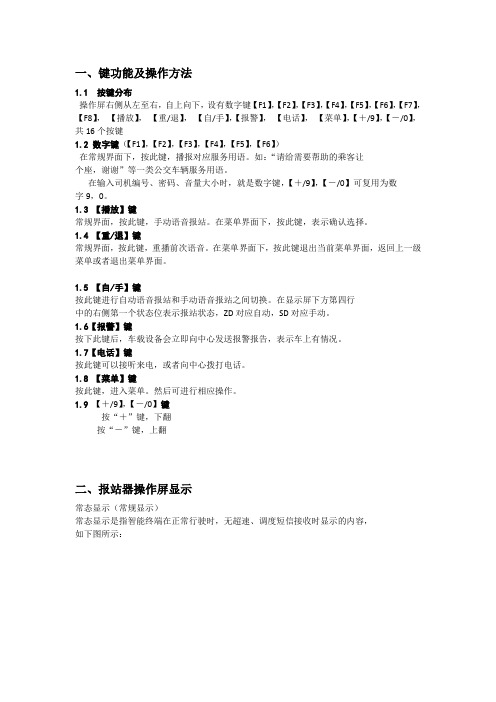
一、键功能及操作方法1.1 按键分布操作屏右侧从左至右,自上向下,设有数字键【F1】,【F2】,【F3】,【F4】,【F5】,【F6】,【F7】,【F8】,【播放】,【重/退】,【自/手】,【报警】,【电话】,【菜单】,【+/9】,【-/0】,共16个按键1.2 数字键(【F1】,【F2】,【F3】,【F4】,【F5】,【F6】)在常规界面下,按此键,播报对应服务用语。
如:“请给需要帮助的乘客让个座,谢谢”等一类公交车辆服务用语。
在输入司机编号、密码、音量大小时,就是数字键,【+/9】,【-/0】可复用为数字9,0。
1.3 【播放】键常规界面,按此键,手动语音报站。
在菜单界面下,按此键,表示确认选择。
1.4 【重/退】键常规界面,按此键,重播前次语音。
在菜单界面下,按此键退出当前菜单界面,返回上一级菜单或者退出菜单界面。
1.5 【自/手】键按此键进行自动语音报站和手动语音报站之间切换。
在显示屏下方第四行中的右侧第一个状态位表示报站状态,ZD对应自动,SD对应手动。
1.6【报警】键按下此键后,车载设备会立即向中心发送报警报告,表示车上有情况。
1.7【电话】键按此键可以接听来电,或者向中心拨打电话。
1.8 【菜单】键按此键,进入菜单。
然后可进行相应操作。
1.9 【+/9】,【-/0】键按“+”键,下翻按“-”键,上翻二、报站器操作屏显示常态显示(常规显示)常态显示是指智能终端在正常行驶时,无超速、调度短信接收时显示的内容,如下图所示:显示屏解释:第一行:“15路”:线路号,▲:为上行标志,倒置为下行标志;“001”:当前站号;表示进站,表示出站。
第二行: “V:020”:当前时刻该车辆行驶速度值;“L:060.0”:当前路段上的限速值。
第三行: 2010/ 01/21 16:00:当前日期、时间;第四行: GPS :表示GPS信号有效;当为“NO”时,表示无GPS信号。
GPRS:表示GPRS信号有效;当为”NO”表示GPRS通信断路;本机使用时该状态位正常显示为WORK,表示本机处于正常工作状态。
公交报站器简易操作说明
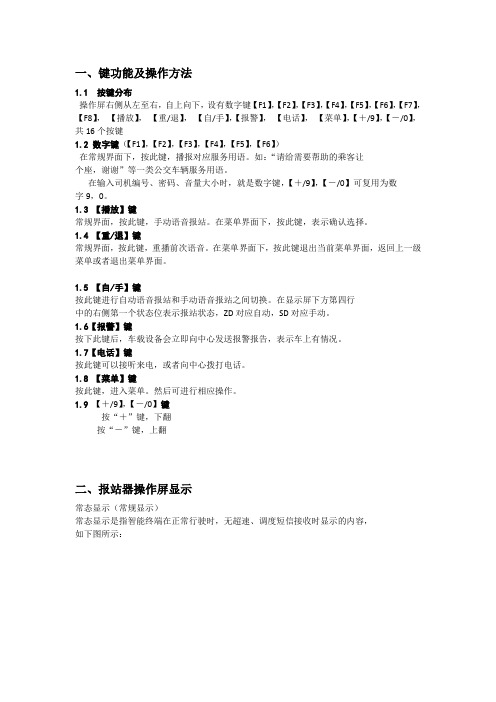
一、键功能及操作方法1.1 按键分布操作屏右侧从左至右,自上向下,设有数字键【F1】,【F2】,【F3】,【F4】,【F5】,【F6】,【F7】,【F8】,【播放】,【重/退】,【自/手】,【报警】,【电话】,【菜单】,【+/9】,【-/0】,共16个按键1.2 数字键(【F1】,【F2】,【F3】,【F4】,【F5】,【F6】)在常规界面下,按此键,播报对应服务用语。
如:“请给需要帮助的乘客让个座,谢谢”等一类公交车辆服务用语。
在输入司机编号、密码、音量大小时,就是数字键,【+/9】,【-/0】可复用为数字9,0。
1.3 【播放】键常规界面,按此键,手动语音报站。
在菜单界面下,按此键,表示确认选择。
1.4 【重/退】键常规界面,按此键,重播前次语音。
在菜单界面下,按此键退出当前菜单界面,返回上一级菜单或者退出菜单界面。
1.5 【自/手】键按此键进行自动语音报站和手动语音报站之间切换。
在显示屏下方第四行中的右侧第一个状态位表示报站状态,ZD对应自动,SD对应手动。
1.6【报警】键按下此键后,车载设备会立即向中心发送报警报告,表示车上有情况。
1.7【电话】键按此键可以接听来电,或者向中心拨打电话。
1.8 【菜单】键按此键,进入菜单。
然后可进行相应操作。
1.9 【+/9】,【-/0】键按“+”键,下翻按“-”键,上翻二、报站器操作屏显示常态显示(常规显示)常态显示是指智能终端在正常行驶时,无超速、调度短信接收时显示的内容,如下图所示:显示屏解释:第一行:“15路”:线路号,▲:为上行标志,倒置为下行标志;“001”:当前站号;表示进站,表示出站。
第二行: “V:020”:当前时刻该车辆行驶速度值;“L:060.0”:当前路段上的限速值。
第三行: 2010/ 01/21 16:00:当前日期、时间;第四行: GPS :表示GPS信号有效;当为“NO”时,表示无GPS信号。
GPRS:表示GPRS信号有效;当为”NO”表示GPRS通信断路;本机使用时该状态位正常显示为WORK,表示本机处于正常工作状态。
3.0GPS报站器编辑说明书
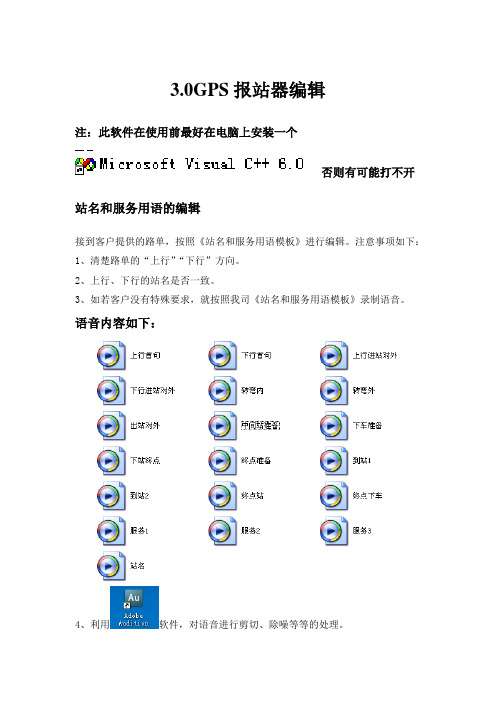
3.0GPS报站器编辑注:此软件在使用前最好在电脑上安装一个否则有可能打不开站名和服务用语的编辑接到客户提供的路单,按照《站名和服务用语模板》进行编辑。
注意事项如下:1、清楚路单的“上行”“下行”方向。
2、上行、下行的站名是否一致。
3、如若客户没有特殊要求,就按照我司《站名和服务用语模板》录制语音。
语音内容如下:4、利用软件,对语音进行剪切、除噪等等的处理。
1、剪切站名文件→打开→;此时应该新建一个波形,用来处理每一个站名。
新建的波形应注意:采样率、通道、分辨。
将每一站剪切出来,以每一个站名命名、保存(将所有的站名保存在文件中)。
2、除噪对选中部分进行除噪,有波形部分不进行除噪。
除噪的过程如下:首先应采集预置噪音,然后再进行降噪。
如果降噪后的语音前后静音部分太长就剪切一部分,波形前后除噪完毕后进行保存(保存到站名文件夹中)。
音频文件的编辑音频文件分类1、为了方便线路编辑,按照要求,主要录音是可以分为①站名前②站名后③站名④12个特殊语音。
其中12个特殊语音包括如下:1.上行首句2.上行终点准备3.下行终点准备4.下行首句5.下行终点准备6.下行终点到站7.上行进站对外8.下行进站对外9.服务用语110.服务用语211.服务用语312.出站对外总体分类如下结构,请按照以下结构进行分类:注:也是下一站只是命名不同。
只要确保站名前+站名+站名后能构成一句完整的话即可。
合成结果:各位乘客+站名+到了;下一站+站名+下车准备。
注意:上行终点准备、下行终点准备、上行终点到站、下行终点到站是通过手动合成。
下站终点+(龙之梦亚太城/保利心语花园)+终点准备=上/下行终点准备;终点站+(龙之梦亚太城/保利心语花园)+终点下车=上/下行终点到站。
线路语音文件编辑打开线路编辑文件夹。
选中,双击打开。
线路文本编辑1车内显示内容编辑●输入站名:在站名输入编辑栏中输入站名,回车确定。
编辑完成上行内容,点击,上行站名会反向的方式复制到下行中。
GPS自动报站器说明书V30

GPS自动报站器Product DatasheetGPS自动报站器 (1)1.概述 (2)2.产品外观 (2)2.1 报站器正面 (2)2.2 报站器背面 (3)2.3 报站器侧面 (3)3.操作说明 (3)3.1 报站器按键功能说明 (3)3.2 报站音量设置 (4)3.3 线路选择 (4)3.4 调整上下行 (4)3.5 设置对应的司机编号 (4)3.6 采集经纬度 (5)4.报站语音录入及编排 (5)4.1 如何录入报站语音 (5)4.1.1录入报站语音文件说明 (5)4.1.2线路文件夹说明 (5)4.1.3配置表格说明 (6)4.2 报站语音编排 (6)4.2.1起点站语音编排 (6)4.2.2中途进站语音编排 (6)4.2.3中途出站语音编排 (7)4.2.4下站为终点站时语音编排 (7)4.2.5终点站语音编排 (7)4.3 服务用语编排 (7)4.4 音乐文件编排 (7)5.设备安装 (7)5.1 连接电源及喇叭 (7)5.2 安装GPS天线 (8)6.技术参数 (8)概述随着目前公交事业的不断发展,带动了公交配套设施的不断更新、改进,因而公交车报站器就成为了当今公交车必不可少的配套设备。
本公司博采各家所长,在“MP3语音报站器”基础上研发出了GPS自动语音报站器,它采用GPS全球卫星定位系统测量技术与高品质MP3解码技术相结合的方式,完全智能化、人性化。
彻底改变了传统公交车语音报站器必须由司机操控才能工作的落后方式,进站、出站自动播报预报站名及服务用语,准确、及时、完全不需要人工介入,是公交车等报站的一项技术革命。
具有全自动插播广告功能,界面简单稳重,操作方便灵活,质量可靠,软件操作简单,维修方便且成本低。
具有众多优点本产品功能特点:➢报站功能:GPS自动报站。
➢广告多语种支持功能:多种语言报站,语音优美并且随便插入音乐和广告语产生更多经济效益。
➢稳定性、抗干扰性能好:主控采用进口PIC MCU,语音解码部分采用本公司成熟的MP3解码模块,极大提高元器件的抗干扰能力和稳定性。
自动报站器说明书最新版

北京网智运通科技有限公司GPS自动报站器使用说明书MODE: SG-GPS-ARMV30北京网智运通科技有限公司北京网智运通科技有限公司第一章概述 (1)第二章安装与接线 (2)2.1 装箱单 (2)2.2外形尺寸和安装说明 (2)2.2.1 SG-GPS-ARMV30自动报站器安装 (2)2.2.2 GPS天线安装 (4)2.3接线定义 (4)2.4安装说明 (5)2.4.1安装环境要求 (5)2.4.2安装注意事项 (6)2.4.3 安装部件和材料要求 (6)第三章操作说明 (7)3.1按键定义 (7)3.2按键定义说明 (7)3.3操作步骤(仅供司售人员操作) (8)3.3.1 开机 (8)3.3.2 自动报站 (10)3.3.3 手动报站 (10)3.3.4 关机 (11)3.3.5 误操作 (11)3.4菜单操作(仅供技术人员操作) (11)3.4.1线路设置 (14)3.4.2 GPS设置 (18)3.4.3本机设置 (24)第一章概述感谢您使用SG-GPS-ARMV30自动报站器。
本手册提供用户关于安装、运行操作、异常诊断等方面的使用方法,为确保SG-GPS-ARMV30自动报站器的稳定运行,在安装使用之前,请仔细阅读本说明书并妥善保存。
SG-GPS-ARMV30自动报站器是专为公交系统设计的一款自动报站,控制车内信息提示屏和电子路牌的智能化报站产品。
它采用了嵌入式微处理器和嵌入式系统,结合了USB通信技术、RS485通信技术,实现了线路的自动报站和电子路牌的中央控制,信息下载及线路管理。
外观简洁、抗震,安装灵活方便,功能强大,系统运行稳定,可广泛应用于城市公交系统。
SG-GPS-ARMV30自动报站器具有以下功能:GPS定位,无需人工干预,实现自动报站;MP3语音报站,语音清晰悦耳;手持话筒,方便乘务员提醒乘客;与车内显示屏联动,实现文字显示与语音同步;与车外路牌联动,自动更新线路号和起始站点;可以保存多条线路(4/8/16),方便车辆调度;液晶屏显示,可以清晰显示线路号、车辆上下行方向、站点等信息;键盘控制(10个按键),方便设置或手动报站;SD卡接口,用于线路、语音、GPS数据下载;每个站点的GPS信息两点标定,实现精确报站,GSP数据可以以文件的形式保存在SD卡中,便于和线路、语音文件一起下载宽电源输入:DC 9~36V第二章安装与接线2.1 装箱单装箱清单2.2外形尺寸和安装说明2.2.1 SG-GPS-ARMV30自动报站器安装仪表台开一个180*52方孔将报站器嵌入用4只M4*12自攻螺钉固定SG-GPS-ARMV30自动报站器外形尺寸图自动报站控制器安装示意图2.2.2 GPS 天线安装将天线接收头置于车顶,信号接收头应用密封胶做防水密封。
报站软件说明书

报站器使用说明书(V1.9版)目录1报站器简介 (3)1.1概述 (3)1.2报站器外观及设备安装 (3)1.2.1外观 (3)1.2.2连接与安装方法 (3)2报站器相关软件的使用方法 (6)2.1报站配置文件的生成 (6)2.2录音文件的转换工具(Audio_converter.exe) (15)2.3录音文件转换工具Eufony(目前主要针对mini 4路和X2时采用) (19)3报站器操作 (24)3.1报站数据的导入 (24)3.2报站器软件的运行 (25)3.3报站器的按键说明 (25)3.4GPS数据采集方法 (27)1 报站器简介1.1 概述本报站器是一款应用于公交自动报站的智能设备。
它集简洁、方便、灵活的特点于一体,广泛应用于公交系统中。
它适用于锐明视讯大部分MDVR产品。
1.2 报站器外观及设备安装1.2.1 外观图1报站器1.2.2 连接与安装方法1. 把魔术贴的其中一半贴在报站器背面,另外一半贴在司机的左手边便于司机操作的位置,报站器依靠两魔术帖固定于车上。
2. 报站器的连线有两种:分为黑色线和白色线两种●黑色线接线的方法是:红色:接第6脚(+5V)、白色:接第24脚(地)、棕色:接第7脚(485(2)A)、蓝色;接第25脚(485(2)B),相连时应走暗线,必须走明线时,尽量保持隐蔽美观。
●白色线接线的方法是:红色:接第6脚(+5V)、黄色:接第24脚(地)、黑色:接第7脚(485(2)A)、绿色;接第25脚(485(2)B),相连时应走暗线,必须走明线时,尽量保持隐蔽美观。
具体接线方法如图2和图3:表1报站器黑色线接线表表2报站器白色线接线表2 报站器相关软件的使用方法报站器系统软件由三部分组成:●设备端软件,需支持报站功能。
●配置文件编辑工具;●录音文件格式转换工具。
2.1 报站配置文件的生成运行配置工具ReportStation.exe,屏幕弹出以下界面:图4报站器编辑工具【创建】:用于新建一个新的配置文件;点击进入创建界面图5创建配置文件第一步:在红圈1中点击【增加】输入公交线路的名称,点击【修改】可以对当前显示的线路名称进行修改,也可以点击【删除】去掉该线路;第二步:站点录音文件的录入只有两类输入法:批量导入和逐个录入批量导入:1)点击【浏览】找到放置站点录音文件的路径,每个站点需要制作两个录音文件。
公交车自动报站器

毕业设计(论文)2015 届题目公交车语音显示报站器的设计专业电子信息工程学生姓名学号指导教师论文字数约1万字完成日期湖州师范学院教务处印制公交车语音显示报站器的设计摘要:随着现代社会的不断发展,所有交通工具都在向着越来越人性化的方面发展,公交车语音显示报站器就是其中一个典型例子。
本设计以STC89C51为控制器,主要由温度传感模块,显示模块,语音模块,无线发射模块,单片机模块构成,总共有两块电路板。
当按下对应按键时,播放当前站名和下一站名并显示在LCD上,实时监控当前车内温度并且显示在LCD上。
如果下车按键被按下,通过无线芯片发送信息到单片机,随后通过喇叭提示有人下车。
本操作系统方便简单,能够较好的完成设计要求。
关键词:语音提示,无线芯片,LCD显示The Design of Display Voice Bus Station Reporting Device Abstract: With the continuous development of modern society, all vehicles are increasingly toward human development, the Display voice bus station reporting device is one typical example.The design for the controller to STC89C51 mainly by the temperature sensor module, the display module, voice module, wireless transmitter module, MCU modules, a total of two circuit boards.When you press the corresponding button, the playback of the current station name and the next name, real-time monitoring of the current temperature inside the vehicle and displayed on the LCD. If the off button is pressed, by sending information to the wireless chip microcontroller, followed by prompt someone to get off the bus.The operating system is simple and convenient, perfect to complete the design requirements.Keywords: V oice prompt , Wireless chip,LCD display目录第一章绪论 (5)1.1 选题的意义 (5)1.2 研究现状及发展趋势 (5)1.2.1 研究现状 (5)1.2.2 发展趋势 (5)1.3 论文研究的目标及内容 (5)1.3.1 论文研究的目标 (5)1.3.2 论文研究的内容 (5)1.4 本章总结 (5)第二章系统硬件电路 (6)2.1 系统总体框架 (6)2.2 单片机最小系统 (6)2.2.1 单片机选择 (6)2.2.2 单片机原理图 (7)2.2.3 晶振电路 (7)2.2.4 复位电路 (8)2.3 温度检测模块 (8)2.3.1 温度传感器的选择 (8)2.3.2 DS18B20引脚功能及原理图 (8)2.3.3 DS18B20的工作方式 (9)2.4 液晶显示模块 (9)2.4.1 液晶屏的选择 (9)2.4.2 LCD5110介绍及引脚图 (10)2.4.3 LCD5110初始化及写数据 (10)2.5 语音模块 (11)2.5.1 语音芯片选择 (11)2.5.2 语音芯片ISD1730简介 (11)2.5.3 ISD1730原理图 (12)2.5.4 ISD1730的录音及工作 (12)2.6 无线通信模块 (13)2.6.1 nRF24L01原理图 (13)2.6.2 nRF24L01的工作原理 (13)2.6.3 nRF24L01的工作方式 (13)2.7 键盘模块 (14)2.7.1 键盘去抖问题 (14)2.7.2 键盘扫描控制方式 (14)2.7.3 键盘具体设计 (15)2.8 本章总结 (15)第三章系统软件程序设计 (16)3.1 软件设计总体流程图 (16)3.2 系统子程序流程图 (17)3.2.1 语音模块流程图 (17)3.2.2 无线模块流程图 (18)3.3 本章总结 (18)第四章系统的检测与调试 (19)4.1 温度最小区分度测试 (19)4.2 主电路板按键及语音测试 (19)4.3 主电路板与副电路板无线工作测试 (19)4.4 设计结果 (19)第五章实验结果与设计总结 (20)5.1 实验结果 (20)5.2 设计总结 (20)参考文献 (21)结束语 (22)致谢 (23)附录 (24)第一章绪论1.1选题的意义随着我国城市的发展、经济的繁荣、社会的进步和人们提高生活水平要求,城市公交系统人性化是城市向前发展的一项重要工作。
车站配置图生成系统使用说明

列车接发与调度模拟实验系统车站配置图生成系统使用手册关于车站配置图生成系统简介车站配置图生成系统是铁路运输过程控制教学模拟实验系统的一个组成系统,它为用户提供方便的手段绘制车站配置图并自动生成相关数据。
车站配置图的基本组成单元包括光带、信号、道岔标签、道岔按钮、列车进路按钮、调车进路按钮和文字标签,通过合理组织这些单元就可以生成车站配置图。
为了更逼真的模拟车站的情况,我们又增加了轨道绝缘节,但绝缘节只在配置图编辑状态是可见的,在模拟过程中并不显示出来。
主要功能建立新文件;打开文件;保存文件;换名保存;选择配置图单元;绘制光带;绘制信号;绘制道岔;绘制列车进路按钮;绘制调车进路按钮;绘制轨道绝缘节;绘制文字;设置车站衔接方向;左对齐配置图单元;右对齐配置图单元;上对齐配置图单元;下对齐配置图单元;水平均匀排列配置图单元;垂直均匀排列配置图单元;选择配置图单元;剪切配置图单元;拷贝配置图单元;粘贴配置图单元;删除配置图单元;设置车站配置图属性;设置光带属性;设置信号属性;设置道岔属性;设置列车进路按钮属性;设置调车进路按钮属性;设置文字属性;输出车站参数;测试配置图;使用方法建立新文件选择菜单项“文件->新文件”或工具条上的相应按钮,可以建立一新的配置图,其初始设置为:无车站名称,配备调机数0,中间站,图形宽1280点,高1024点。
这些设置可以在“设置车站配置图属性”功能中修改。
系统在建立新配置图时,自动加入基本的按钮,包括上行道岔总定位、上行道岔总反位、下行道岔总定位、下行道岔总反位、上行引导总锁闭、下行引导总锁闭、上行总人工解锁、下行总人工解锁、上行总取消、下行总取消、挤岔。
打开文件选择菜单项“文件->打开…”或工具条上的相应按钮,出现一打开文件对话框,选择要打开的文件后按“打开”按钮即可打开该文件。
保存文件选择菜单项“文件->保存”或工具条上的相应按钮,就把当前文件存盘,如果当前文件没有命名,则执行“换名保存”功能。
SDS语音报站说明书

前言SDS语音报站器采用先进的集成语音芯片,可达到完美的音质效果;适时的数据采集,能准确提示电梯的位置、状态等信息(如果用户需要特制语音信息,可与厂家联系)。
内置多种工作模式,适用于国内外各种品牌电梯及梯型,配备灵活的设定菜单,现场调试简洁。
一、工作模式SDS语音报站器提供串行,并行模式,共3种工作方式串行模式:标准的RS485/CAN通讯协议并行模式:楼层自采集模式,2进制模式,由用户控制器适时给出播放编码二、基本描述1.安装尺寸:盛蒂斯电梯专用语音报站器V2.0外观1.电源要求:3.接口模型:4.语音输出形式:SDS要求使用外部音箱,在这种工作模式下,控制器与音箱之间的距离要求尽量短,这样能使语音效果更佳。
三、端子说明SDS语音报站器的接线方式如下图所示:X1X2X3X4X5X6X7X8V+COM V-A B端子排依据串行和并行的工作模式不同,定义也有所不同,以下是两种模式下的端子定义.当COM端接低电平时,X1--X8则高电平有效。
四、参数设定4.1键盘操作SDS语音报站器使用经典的四键组合进行参数设定。
四只按键具体功能如下所示:↑:增加键,作为进入参数的功能键,参数类别选择键(P及H等类),参数值的增加键;↓:减少键,作为进入参数的功能键,参数类别选择键(F及P等类),参数值的减少键;ESC:取消键,退回主界面键(从F类、P类或H类退回主界面),从参数值退回到参数项功能键(从参数值退回到F类、P类或H类参数界面,退回上一级菜单)ENTER:确认键,进入参数选择键,进入参数值选项键,确认修改参数值修改键;关于自动键盘锁为保证正常运行,为用户设定了参数锁定模式。
自动锁定功能:当系统重新上电运行时,或解锁后40秒无任何操作,则自动锁定。
此刻,所有参数具备只读属性,不可修改任何参数。
在自动锁定模式下,若操作键盘修改参数值,系统将禁止任何修改,并闪烁3次以示提醒。
解锁方式:在主菜单界面下,同时按下ESC,ENTER键,显示“--”,如下所示,并闪烁3次即为解锁。
SL1600F-TH3机房空调控制器规格书(SL400) V3.2-历史故障记录

z 受损或缺少部件的控制器,切勿安装; z 安装时不要暴露在阳光直射、强气流及水雾中; z 安装时不要暴露在腐蚀性的或被污染的气体中,如硫化物气体、盐雾。 z 安装时请确保电气箱温度在-10℃~+50℃之间,必要时加排风扇。
z 接线时请确认电源输入是否处于 OFF 状态。 z 接线时请电气工作人员接线作业。 z 接线时输入端为无源开关信号,切勿接入电源。 z 接线时请增加系统级保护,避免电脑控制器失效而产生危险。
2 操作说明 ................................................................................ 3 2.1 界面说明 ............................................................................. 3 2.2 按键说明 ............................................................................. 3 2.3 指示灯说明 ........................................................................... 3 2.4 开关机 ............................................................................... 3 2.5 参数的设置 ........................................................................... 4 2.5.1 用户参数 ............................................................................. 4 2.5.2 厂家参数 ............................................................................. 4 2.6 时间设置 ............................................................................. 6 2.6.1 修改时间 ............................................................................. 6 2.6.2 修改定时 ............................................................................. 6 2.7 手动调机 ............................................................................. 7 2.8 常开常闭设置 ......................................................................... 7 2.9 密码输入 ............................................................................. 7 2.10 密码修改 ............................................................................. 8 2.11 服务提醒功能 ......................................................................... 8 2.12 状态查询 ............................................................................. 8 2.13 远控 ................................................................................. 8 2.14 轮值管理 ............................................................................. 9
- 1、下载文档前请自行甄别文档内容的完整性,平台不提供额外的编辑、内容补充、找答案等附加服务。
- 2、"仅部分预览"的文档,不可在线预览部分如存在完整性等问题,可反馈申请退款(可完整预览的文档不适用该条件!)。
- 3、如文档侵犯您的权益,请联系客服反馈,我们会尽快为您处理(人工客服工作时间:9:00-18:30)。
报站器数据生成V3.02操作手册1功能描述武汉蓝台报站器数据生成V3.01是一个可以制作线路语音/GPS线路数据发布、采集GPS 定位数据的上位机软件,以下简称为报站器工具。
2软件安装按照安装提示进行软件安装。
3文件管理启动报站器工具后,可以通过单击新建或载入命令进入操作环境,进行文件设置、数据发布、GPS定位数据采集(报站器工具启动前,必须确认计算机已接好加密狗)。
3.1新建单击新建命令,系统如图3.1所示。
图3.13.1.1设计文件名可以在图3.1中的文件名编辑框中输入要新建的文件名,文件的后缀为.lt.xml3.1.2文件保存目录可以根据需要设定文件所在的路径3.2载入单击载入命令,系统如图3.2所示,可以选择需要载入的文件。
图3.23.3保存单击保存命令,保存已打开的文件。
3.4另存为单击另存为命令,将已打开的文件保存到另一个目录中。
4参数设置要得到所需要的数据,首先要进行参数设置,包括:基本参数设置、站名设置、到站距离设置、经纬度设置、转弯设置、分段限速、外屏信息设置、站节牌设置、语音设置。
4.1基本设置4.1.1常规设置如图4.1所示图4.1●线路编号:线路编号编辑框内写入线路编号,如“292”。
●是否空调车:如果该车为空调车,选中空调,否则选中非空调。
●是否GPS型:如果该车为GPS型,选中GPS型,否则选中非GPS型。
●Led屏同步报站模式:默认为内码、指令同时发送。
4.1.2高级设置如图4.2所示图4.2●报站控制:超速提示参考值编辑框写入超速的速度,其余都采用软件默认的值。
●轮询模式:默认为轮询●轮询站数:有255个数值可选,一般默认为10。
●声道模式:默认为左声道。
●默认音量:音量大小的设置,默认设置为75。
●启用外音播放:需要外音播放,选中此项,可以对三个外音播放段的时间进行设置。
●GPRS配置:仅GPRS型报站器有效。
4.1.3参数说明4.2站名设置站名设置用于设置站名,以后出现的站名称都是通过这次设置获得的,如图4.3所示图4.3上行站点设置的操作与下行站点相同,现以上行站点设置为例。
●上列表框:用于编辑站名,可以在此输入站名列表,每行一个站名,每个站名称不能相同,如果出现同名站,可以给站名加后缀,如01站a,01站b,如图4.4所示●下列表框:用于显示站名列表,如图4.4所示图4.4●添加:单击添加命令,可以将上列表框中的内容添加到下列表框中。
●获取站名:单击获取站名命令,可以将下列表框中的内容复制到上列表框中。
●清空列表:单击清空列表命令,可以将下列表框中的内容清除。
●修改:单击修改命令,可以修改下列表框选中的站名。
●删除:单击删除命令,可以删除下列表框选中的站名。
●上移:单击上移命令,可以上移下列表框选中的站名。
●下移:单击下移命令,可以下移下列表框选中的站名。
●根据上行站倒序复制:单击该命令,可以将上行站的列表倒序复制到下行站设置的编辑框中,如图4.5所示。
图4.54.3到站距离设置到站距离设置用于设置车到站的距离,如图4.6所示,上行与下行操作相同,现以上行为例。
图4.6单击修改命令,可以修改到站距离。
4.4经纬度设置经纬度设置用于设置站点的经纬度,其操作可参照站名设置4.5转弯设置转弯设置用于设置转弯点及经纬度,首先在上列表框编辑转弯点,点击添加命令,再点击修改命令,可以对下列表框中选中的转弯点的经纬度进行修改。
4.6分段限速分段限速用于设置每一段的最高速度,点击添加命令,可以添加限速点的经度、纬度以及该点的限速值;点击修改命令,可以修改选中的这一组数值;点击删除命令,可以删除选中的这一组数。
4.7 GPS定位数据采集(如果使用手持GPS采集仪采集经纬度,则跳过此步骤)GPS定位数据采集用于采集上行站点、下行站点、上行转弯、下行转弯的经纬度,如图6.1所示。
图4.7●上下行选择:选择采集哪一路数据,现以上行站点为例。
●上行:显示上行站点列表。
●站点信息:选中站点的明细显示。
●GPS信息采集:默认选择“.NET组件”;串口默认为“COM1”,要根据实际情况选择GPS模块使用的串口号,如下图4.8所示。
;波特率默认为“4800”;点击启动命令,进入采集准备,再点击采集命令,即可进行采集。
图4.84.8外屏信息设置外屏信息设置用于设置外屏信息,点击更新命令,可以更新线路编号,显示内容的编辑框可以修改所选中的内容。
4.9站节牌设置在该设置中,站节牌节点数可以根据站节牌实际节点数选择8、16、24、32、48、56、64,节点数不应小于站数;排列方式默认为顺排。
4.10语音设置语音设置用于设置播报的语音,如图4.9所示。
图4.9●上下行选择及左下方列表框:上下行选择及相对应的站名语音列表显示。
●合成模式:有单站拼接和批量拼接两种方式。
●站名语音设置:设置各站名的语音。
●服务语音设置:默认4条服务语。
●外音播放设置:设置车外播放的语音。
●语音拼接列表:语音拼接操作。
●语音素材:素材操作。
5数据发布数据发布用于获得所需要的数据,操作界面如图5.1所示。
图5.15.1默认输出位置发布数据在计算机上存储的路径。
5.2发布选项●存储器存储地址:默认为“0000”。
●默认链接文件。
●默认生成Mp3语音。
●更新配置,仅GPRS型报站器有效。
●发布到可移动磁盘:如果需要将数据发布到可移动磁盘,选中此项。
5.3数据发布点击发布命令,可以得到一个发布文件夹,该文件夹包括三个子文件夹和一个命令脚本文件、一个JPEG文件,如图5.2所示。
图5.2如果使用本软件中的GPS定位数据采集采集了经纬度数据,可以跳过以下步骤,将发布文件夹中的内容通过U盘导入到报站器中。
否则,将发布文件夹的内容拷贝到U盘的根目录下,再把该数据导入到手持GPS数据采集仪中,采集到经纬度信息后,导出数据到U盘,将U盘接到计算机上,点击该软件经纬度设置中的导入命令,导入经纬度信息,操作如图5.3所示,保存其设置,重新点击发布命令,最后将发布文件夹中的内容拷贝到U盘中。
图5.35.3多线路拷贝设置设置可移动磁盘需要拷贝的线路,可以通过添加删除命令对拷贝线路进行修改。
附1语音设置实例本实例如没有特殊说明,一般指的是上行语音设置(上下行选择默认选择上行),主要包括语音素材准备、站名语音设置、服务语音设置、外音播放设置、语音拼接5个过程。
1、语音素材准备操作前,先准备好语音素材,其素材为mp3文件,所有语音文件的位速都同一个速率,建议采用24kbps,如图1所示。
图1将站名语音和线路语音放在StationName文件夹中,如图2所示;图2将其他的语音素材放在Other文件夹中,如图3所示。
图32、站名语音设置点击图4.9中的站名语音设置命令,如图4所示。
图4点击选择文件夹,选择之前准备好的StationName文件夹,将所有站名语音和线路语音更新,如图5所示。
若仍有未设置的语音,如图6所示。
可以选中该语音,点击更新,选择相应的站名语音mp3文件,如图7所示。
图7点击图6中的打开按钮,即可更新该语音,其结果如图8所示。
图8按照同样的方法,更新另一个设置的语音,操作结果如图9所示。
图9双击语音文件,可以试听选中的语音。
站名语音设置完成后,点击关闭按钮,退出该设置。
3、服务语音设置(若不需要个性化设置服务语音,则跳过此步骤)点击图4.9图中的服务语音设置命令,如图10所示。
图10一般采用默认的4个语音文件,如果想修改,点击更新命令即可。
4、外音播放设置(若禁用外音播放,则跳过此步骤)点击图4.9中的外音播放设置,如图11所示。
图11点击添加素材命令,选择已准备好的Other文件夹,如图12所示。
图12 点击确定命令,如图13所示。
图13点击删除命令,清空语音拼接列表中的内容;选中语音文件“W13车进站注安全.mp3”,点击添加命令;选中语音文件“W02本线路由.mp3”,点击添加命令;点击起站命令;选中语音文件“W03开往.mp3”,点击添加命令;点击终站命令;选中语音文件“W06沿途停靠.mp3”,点击添加命令;点击沿站命令;选中语音文件“W07欢迎乘坐.mp3”,点击添加命令,外音拼接完成,如图14所示。
点击试听命令,可以试听选中的语音。
5、语音拼接点击图4.9中的添加素材命令,选择已准备好的Other文件夹,如图15所示。
图15合成模式选择批量拼接,语音类型选择到站,其余操作与外因播放设置中的语音拼接相同,操作结果如图16所示。
图16点击应用到所有站命令,将其应用到上下行所有到站语音,结果如图17所示。
图17到站语音批量拼接已完成,以下是起步语音批量拼接。
合成模式选择批量拼接,语音类型选择起步,其操作结果如图18所示。
图18点击应用到所有站命令,将其应用到上下行所有起步语音,如图19所示。
图19起点站到站语音设置,合成模式选择单站拼接,语音类型选择到站。
在站名称中选择起点站,在此例中选择“武胜路公交枢纽站”,其操作结果如图20所示。
图20终点站到站语音设置,合成模式选择单站拼接,语音类型选择到站。
在站名称中选择终点站,在此例中选择“刘集”,其操作结果如图21所示。
图21下行起点站的到站语音设置,上下行选择选择下行,合成模式选择单站拼接,语音类型选择到站。
在站名称中选中起点站,在此例中选择“刘集”,其操作结果如图20所示。
下行终点站的到站语音设置,上下行选择选择下行,合成模式选择单站拼接,语音类型选择到站。
在站名称中选择终点站,在此例中选择“武胜路公交枢纽站”,其操作结果如图21所示。
点击试听命令,可以听到相关的语音。
第- 21 - 页共22 页附2数据处理流程第- 22 - 页共22 页。
